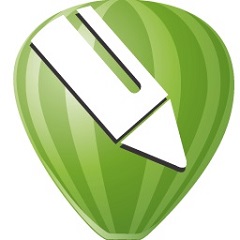Adobe Imageready CS2最新版是从photoshop CS2
9.0中分离出来,可独立运行的经典WEB图像处理软件,已做成绿色版,启动飞快,功能多多,是高手级图像处理软件。从图像切割工具到多种多样的按钮变换样式,从图形优化到功能强大的GIF动画制作,从Image
map的制作到矢量图形的绘制,无不让人感到方便、专业。
Adobe Imageready CS2最新版是从photoshop CS2
9.0中分离出来,可独立运行的经典WEB图像处理软件,已做成绿色版,启动飞快,功能多多,是高手级图像处理软件。从图像切割工具到多种多样的按钮变换样式,从图形优化到功能强大的GIF动画制作,从Image
map的制作到矢量图形的绘制,无不让人感到方便、专业。
| 相关软件 | 版本说明 | 下载地址 |
|---|---|---|
| CorelDraw | v2018 | 查看 |
| Pixelorama | CorelDraw插件 | 查看 |
| PhotoShop CS6 | 简体中文免费版 | 查看 |
| Inkscape | 免费设计工具 | 查看 |
| Adobe InDesign CS6 | 专业排版设计软件 | 查看 |
软件介绍
Adobe Imageready cs2的功能太强大了,强大到足以让人忽略其他的同类产品,其中也包括隔壁的ImageReady。要知道,ImageReady侧重于网页制作,虽然Photoshop 加强了在网页图像制作方面的功能,但在有些方面还是ImageReady较为领先。既然ImageReady和Photoshop被捆绑在一起销售,那么Adobe一定有它的理由。新手们往往将ImageReady冷落在一旁,没有去探索它的独特功能,这种放弃会使你失去了解一个优秀软件的机会。
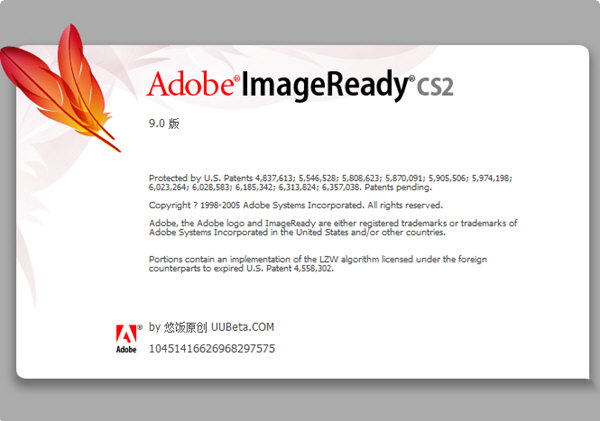
ImageReady与Photoshop间可以进行图片的同步操作(即同时对一个图片进行处理)。只要在Photoshop中的工具箱下方按下图标就可以跳转到ImageReady界面,同样在ImageReady中也可以点击这个图标进入到Photoshop中去。虽然Photoshop的后续版本逐渐加强了网页图像的制作功能,但ImageReady在图像优化、动画制作、Web图片处理方面还是Photoshop 必不可少的补充。尽管ImageReady依附于Photoshop而存在,但其在功能上实际已经成为一个相对独立的软件。
功能特色
制作GIF动画
GIF动画是点阵动画,曾是互联网上最主要的动画方式,至今仍是网页的主要修饰手段。GIF文件允许在单个文件中存储多幅图像,在ImageReady中通过每幅图像装载时间和播放次数的设定,将这些图像按顺序播放,从而形成动画效果。
图像翻转(Rollovers)
这是ImageReady一个具有特色的功能,相当于一个鼠标触发事件,如按钮。在鼠标的不同的状态我们可以设置动态效果。
切片
虽然在Photoshop中也可以进行一些基本的切片操作,但无法组合、对齐或分布切片。ImageReady具备专业的切片面板和菜单,其切片编辑功能要比Photoshop更强大,所以,我们习惯在完成图像之后转跳到ImageReady中对图像切片。切片的意义不仅在于提高访问速度,同样也为了对不同区域的图片进行不同的优化方式。
图像优化
ImageReady提供了强大的网络图像优化功能。为了得到更快的网络传输速度,我们通过各种工具和参数可以进行精确调整,在图像质量不明显削弱的前提下,尽可能地减少文件的体积。图像的优化是网络图像处理中一个至关重要的过程。
图像链接
通过对切片、图像映射等功能的设置,我们可以使图片具有超级链接,甚至可以将一个具有链接属性的图片作为网站的欢迎页面。
安装教程
1、下载Adobe Imageready CS2软件,获得一个压缩包,对其进行解压
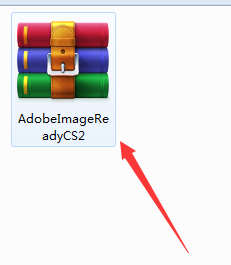
2、得到这个exe文件,双击进入软件安装界面
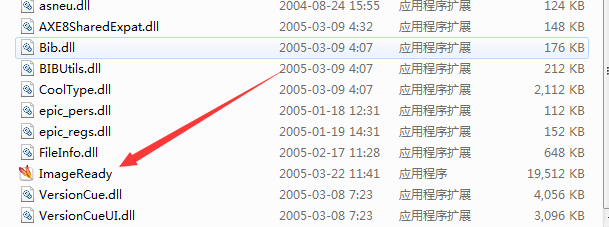
3、软件安装成功
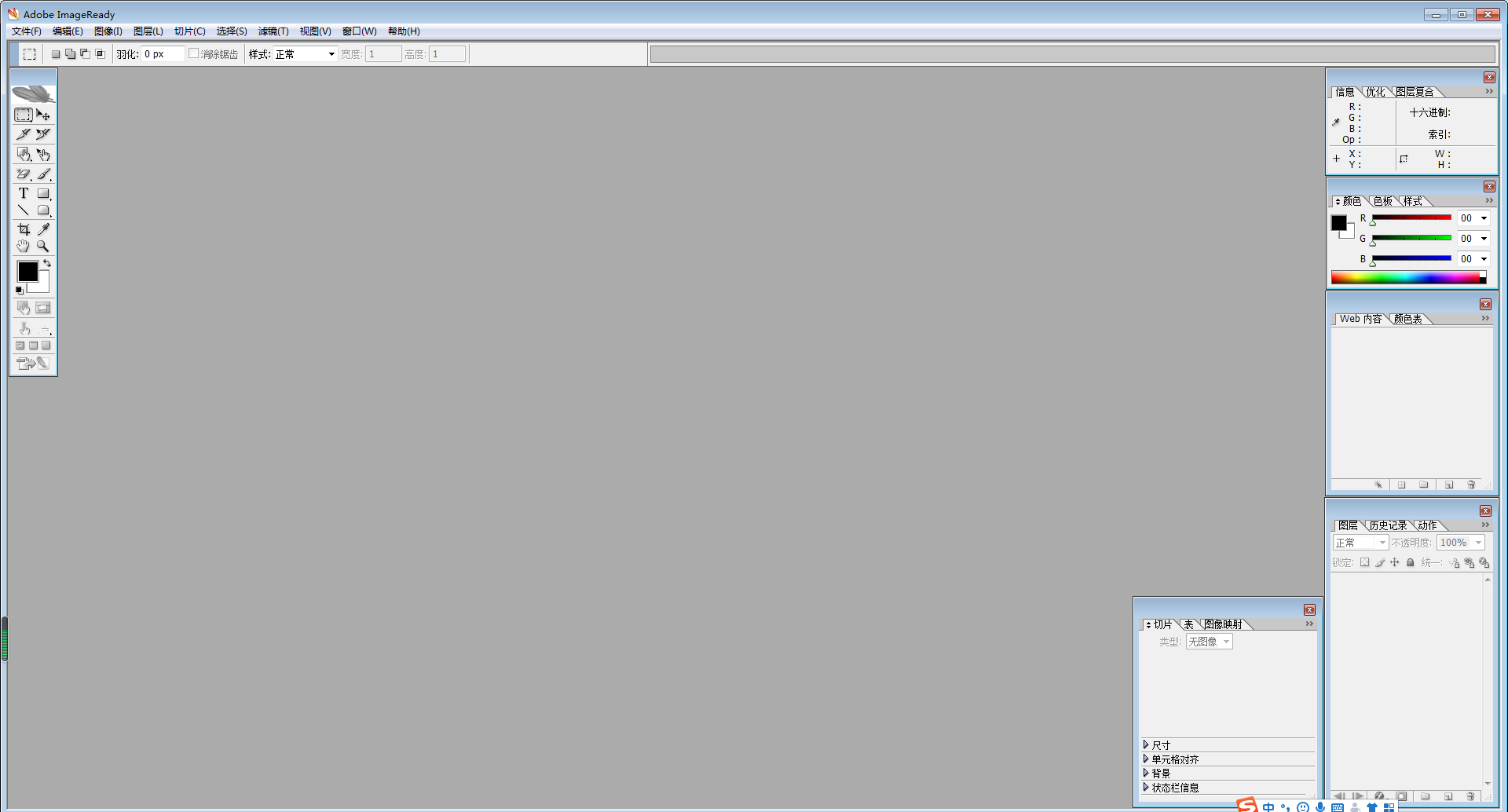
使用教程
Adobe Imageready CS2怎么修改GIF首先打开Adobe ImageReady,
选择“文件”—>“打开”,导入要处理的图片。
一、修改图片的大小:“图像”—>“图像大小”
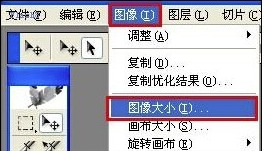
在弹出的对话框中,设好图片的大小后,点击“好”。
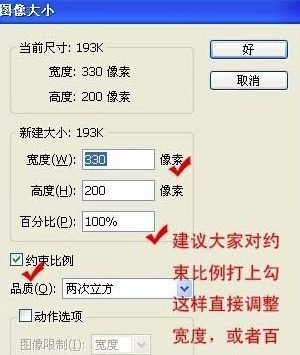
二、对图片进行裁切:
单击工具箱里的“裁切工具”。就是图中选中的那个部份

此时,当我们的鼠标返回图形处理的工作区时,就会变成

此时,按住鼠标左键不放,拖动鼠标,拉出需要留下的部分,松开鼠标。
如还需要修改,可以把鼠标移动到边界的小方块上,进行拖动,调整大小;

使用键盘上的→←↑↓方向键,进行移动。
再随便点击工具箱上的其它按键,就会自动进行剪切了。
三、预览:
如果没有这个窗口,可以点击工具栏的“窗口”—>“动画”,把它调出来。

四、成品输出

常见问题
怎样去掉GIF图上的字幕?
去GIF图的字幕和去静态图的原理一样 用[修复画笔工具] 一帧一帧的修复 这样gif图的字母就可以去掉了
如何存储文件?
在存储的时候一定要设置存储的格式.动态图片一般PS做出来存储为GIF格式,一定不能存储为JEP,JEGP等格式.这种格式的图片是不会动的,找不到存储的地方楼主在存储时候注意下自己选择的路径就OK了
adobe imageready怎么把两个静态图片放到一张图上?
1.一张静态图为一个层。
2.在动画框里设置两个帧。
3.每一个帧为一张图,同时设置好显示时间。。,如:0.1、0.2、0.5……
4.按播放看看是不是你需要的效果。
5.满意后点击“文件”——“将优化结果储存为”——格式为“gif”


 photoshop cs6 破解版
photoshop cs6 破解版
 coreldraw 9 简体中文版
coreldraw 9 简体中文版
 嗨格式抠图大师 官方版 v1.4.151.0
嗨格式抠图大师 官方版 v1.4.151.0
 Sketchup2020 最新版
Sketchup2020 最新版
 风云抠图 官方版 v2.0.0.1
风云抠图 官方版 v2.0.0.1
 Exposure2021 官方版
Exposure2021 官方版